Win11任务栏太宽了怎么办?一招解决Win11任务栏太宽问题
教程之家
Win11
相信有不少小伙伴都优先体验了Windows11系统,而Windows11确实非常好看。但是不少用户都觉得Windows11的任务栏非常的大,想要调整任务栏的大小又不知道怎么调整,这要怎么办呢?下面小编就带着大家一起看看吧!

操作方法:
1、右键我们的开始菜单,选择【运行】。

2、输入regedit,然后点击确定。
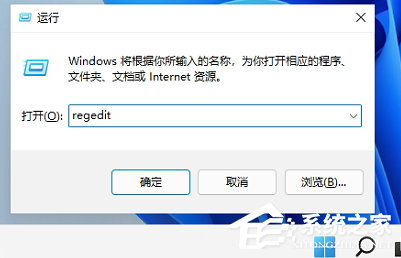
3、进入注册表后,在地址栏中输入:HKEY_CURRENT_USER\Software\Microsoft\ Windows\CurrentVersion\Explorer\Advanced\
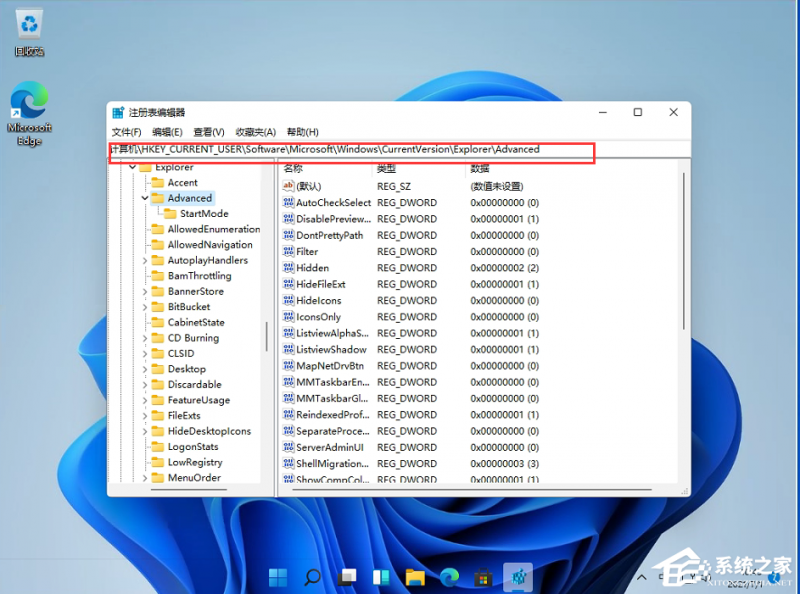
4、鼠标右键在这里新建一个TaskbarSi”的DWORD值(32)。

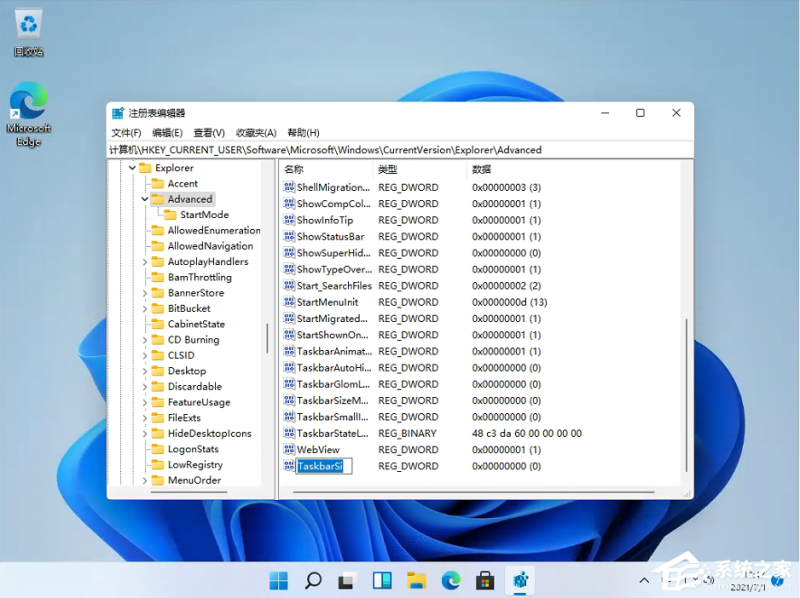
5、然后修改数值:
“0”是小任务栏
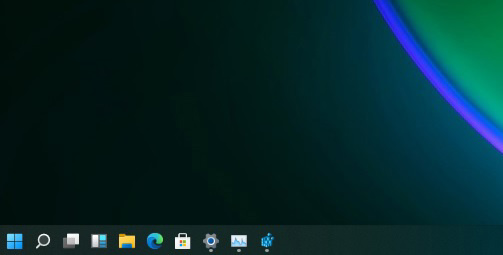
“1”是中任务栏
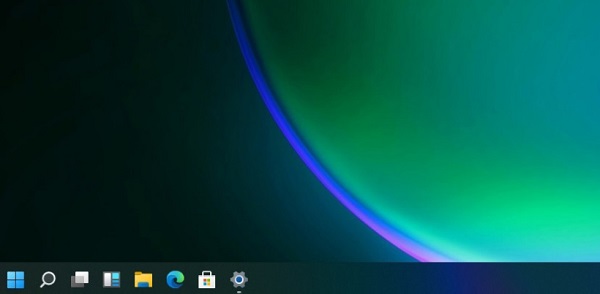
“2”是大任务栏
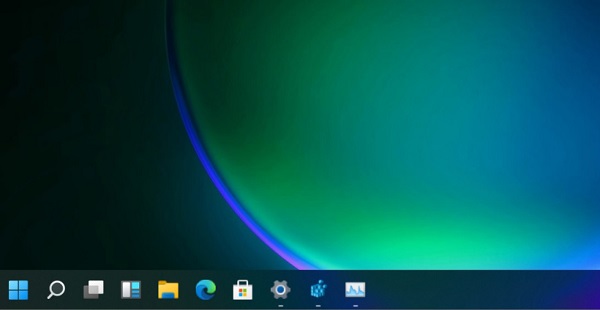
以上就是小编为大家带来的Win11任务栏太宽的解决办法,是不是很简单,希望这些内容能帮助到大家,更多内容请继续关注教程之家。
教程之家推荐:
Win11 Build 10.0.22000.51 预览版ISO镜像下载汇总(苹果M1也可用)
Windows 11 消费者版 (含家庭版 / 专业版 / 专业工作站 / 家庭单语言版)
Windows11 简体中文语言汉化包 完整版
Windows11怎么安装?Windows11系统安装图文教程(附Win11系统镜像文件下载)
Windows11怎么免费激活?Win11一键激活方法汇总(附安装密钥)
Windows11怎么完全汉化?Windows11彻底汉化详细图文教程
![微软新系统win11发布了吗[多图]](https://img.jiaochengzhijia.com/uploadfile/2022/1224/20221224204853627.png@crop@160x90.png)
![参加win11内测的方法[多图]](https://img.jiaochengzhijia.com/uploadfile/2022/1224/20221224102452534.png@crop@160x90.png)
![怎么安装正版win11[多图]](https://img.jiaochengzhijia.com/uploadfile/2022/1223/20221223200051981.jpg@crop@160x90.jpg)
![3代酷睿装win11教程[多图]](https://img.jiaochengzhijia.com/uploadfile/2022/1222/20221222231250862.png@crop@160x90.png)
![win11release preview是什么 win11release preview频道详细介绍[多图]](https://img.jiaochengzhijia.com/uploadfile/2021/0817/20210817235150335.jpg@crop@160x90.jpg)
![win11系统版本区别 win11系统版本区别详细介绍[多图]](https://img.jiaochengzhijia.com/uploadfile/2021/0704/20210704092434453.png@crop@240x180.png)
![叛乱沙漠风暴win11进不去怎么办[多图]](https://img.jiaochengzhijia.com/uploadfile/2022/0905/20220905094123370.png@crop@240x180.png)
![微软windows11镜像下载安装的教程[多图]](https://img.jiaochengzhijia.com/uploadfile/2022/0401/20220401062525815.jpg@crop@240x180.jpg)
![小白装机win11游戏版系统步骤教程[多图]](https://img.jiaochengzhijia.com/uploadfile/2022/0403/20220403041324586.png@crop@240x180.png)